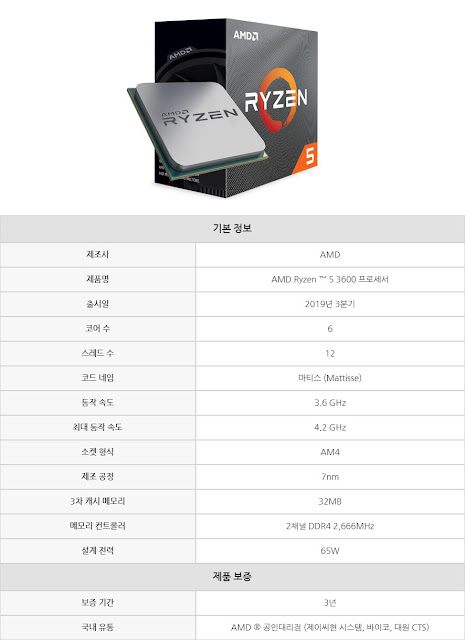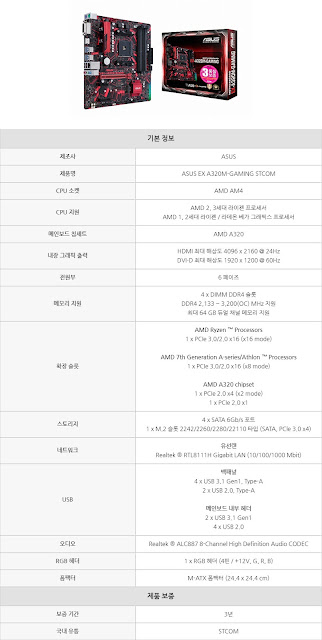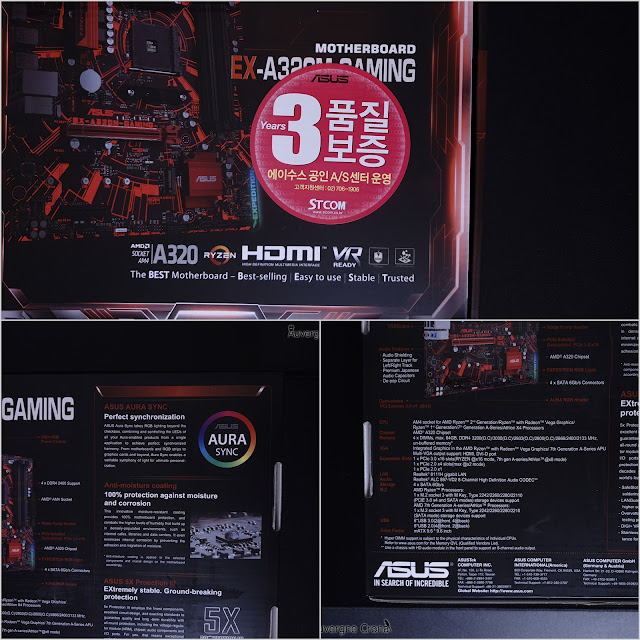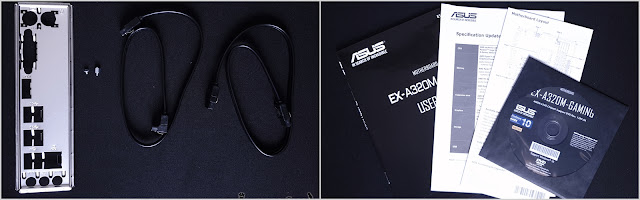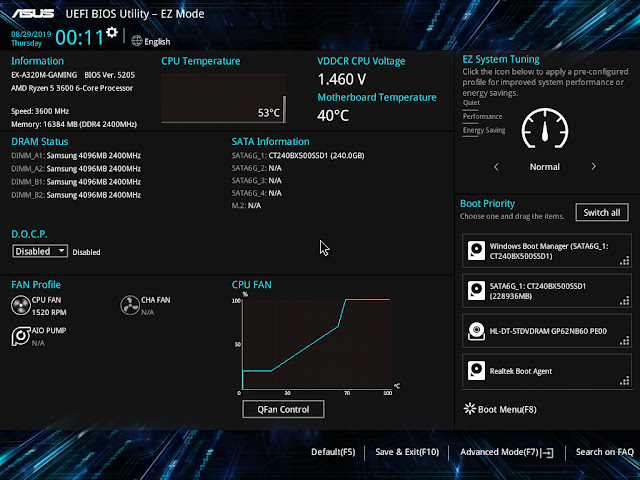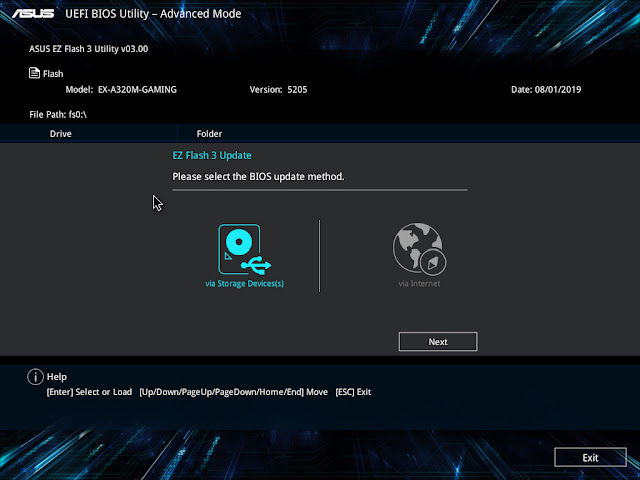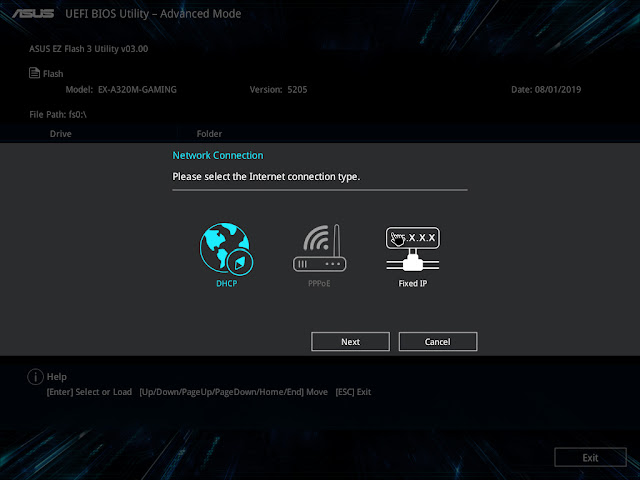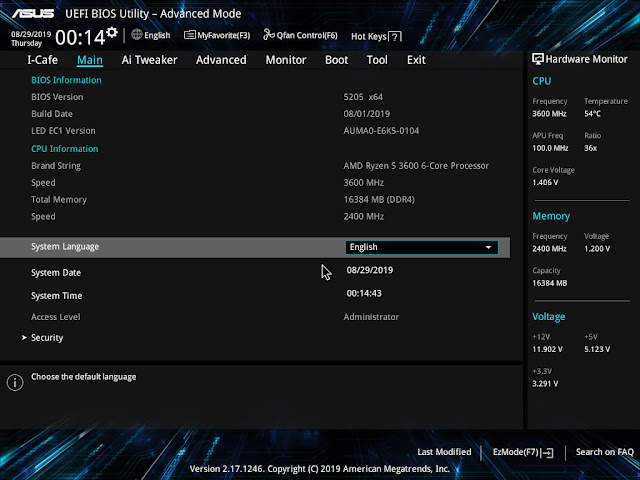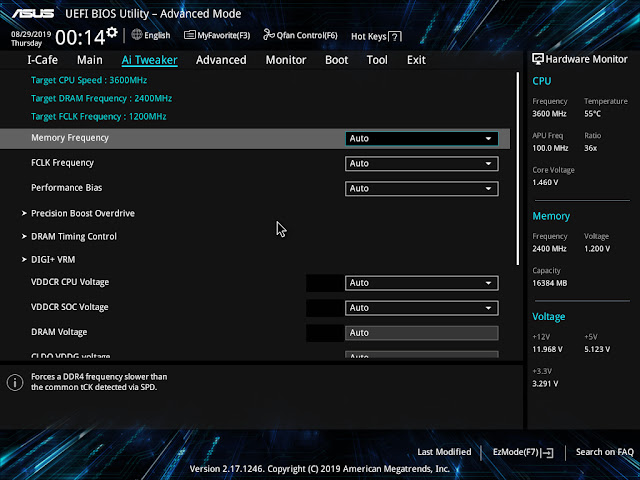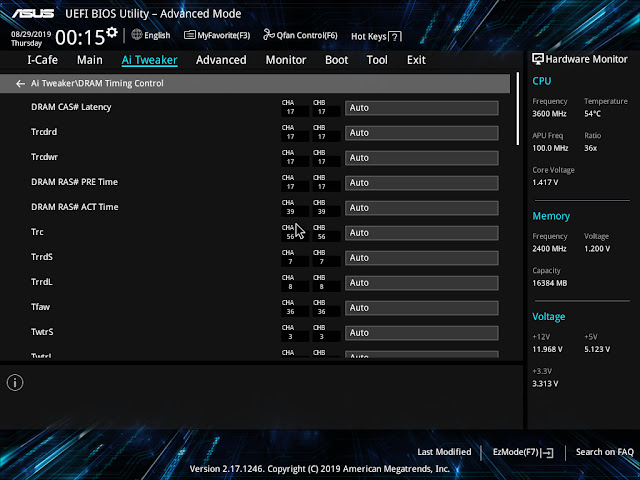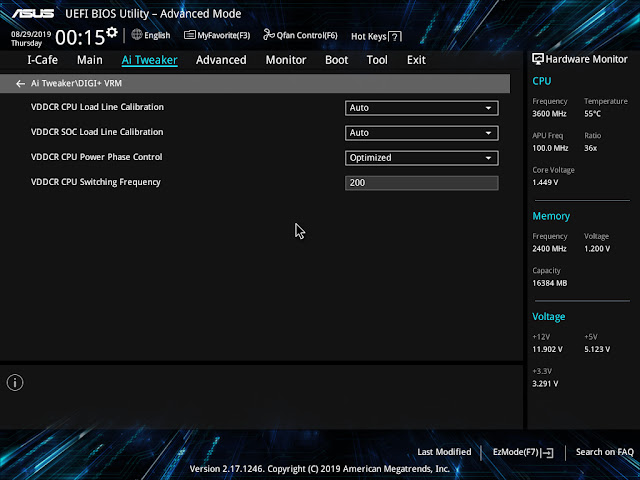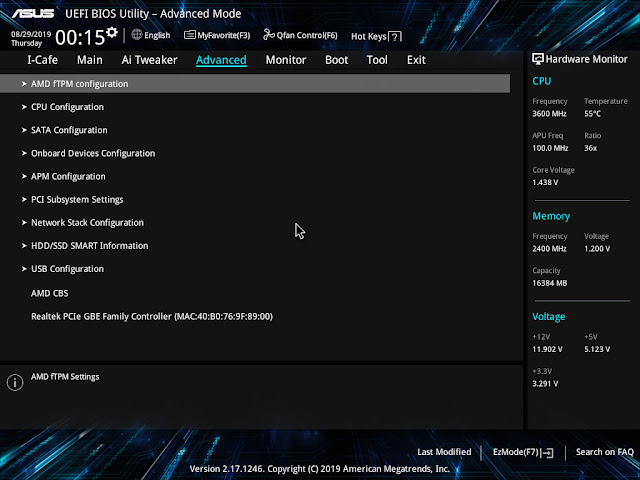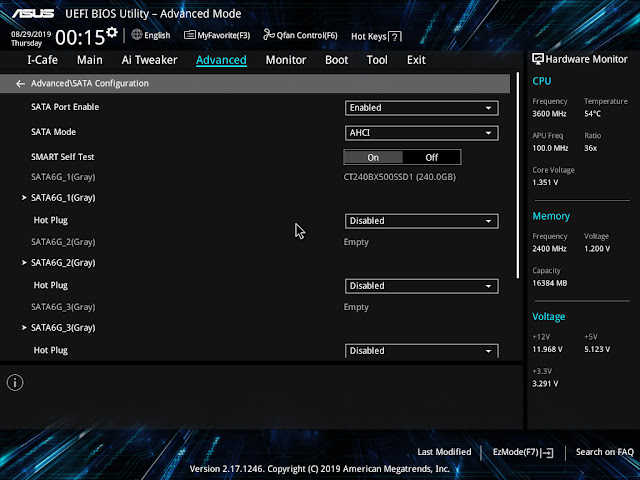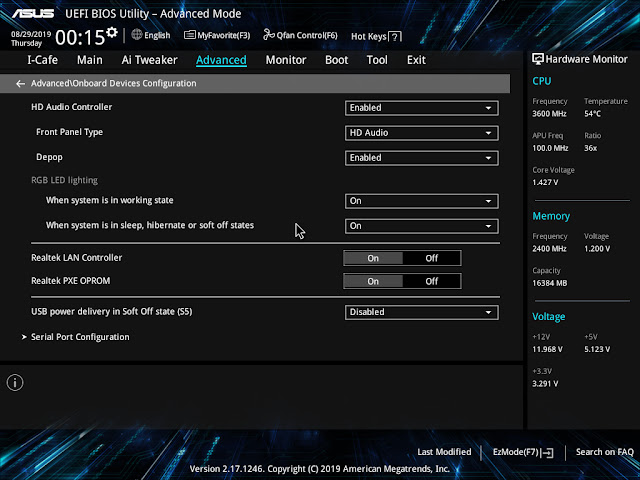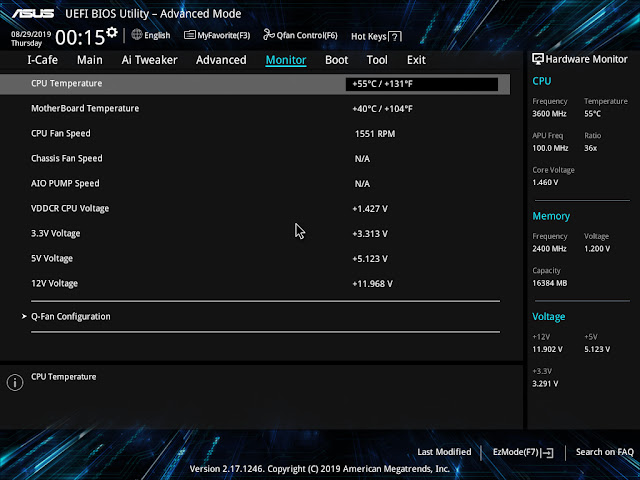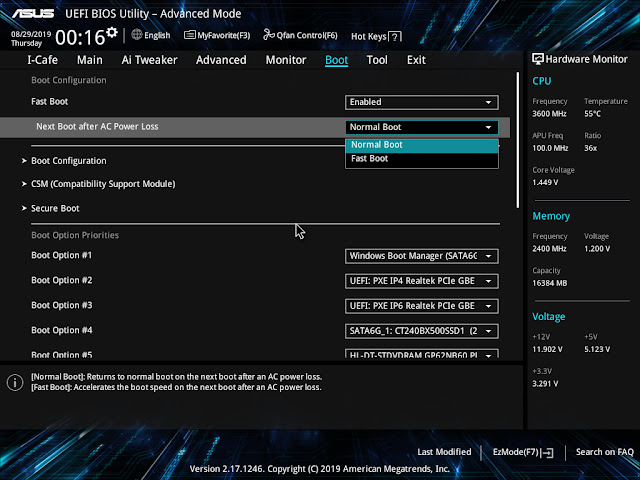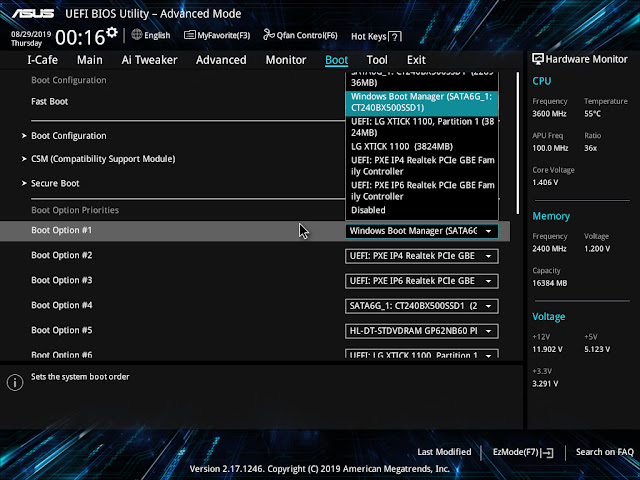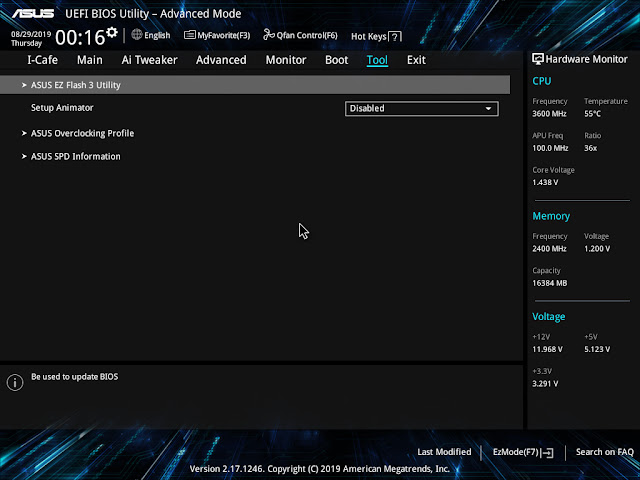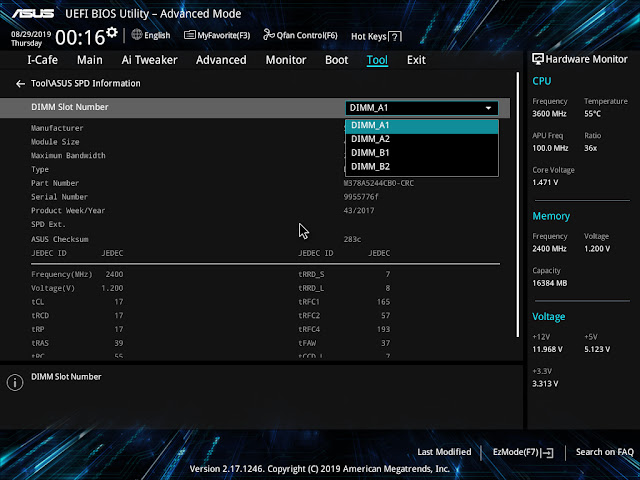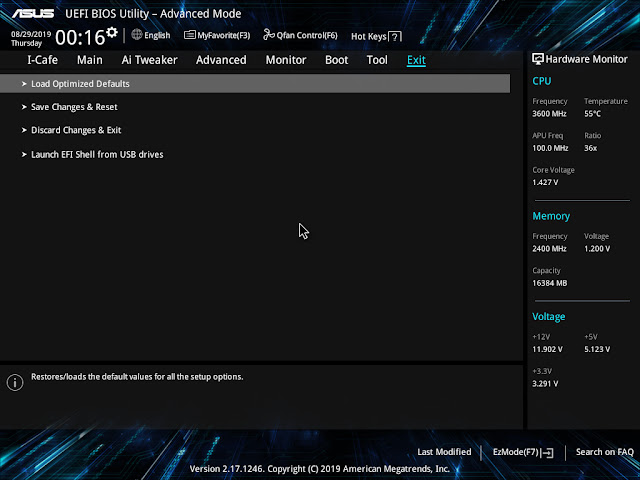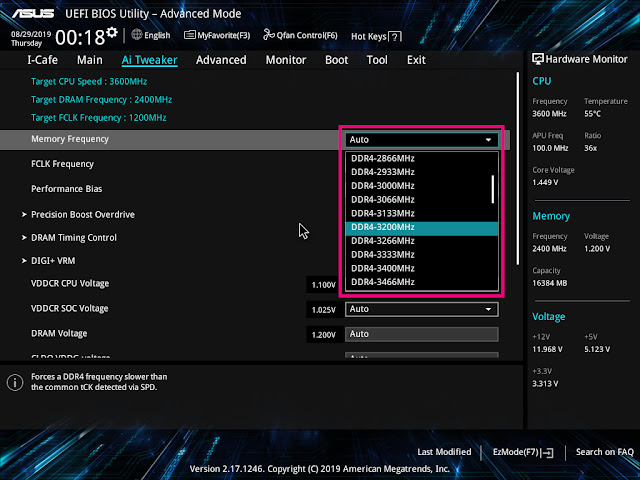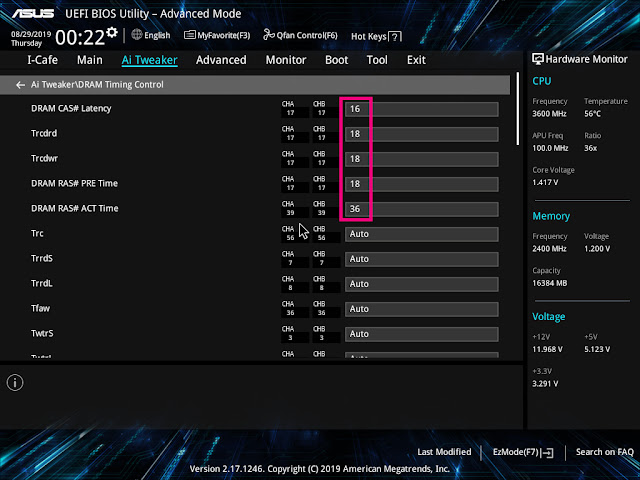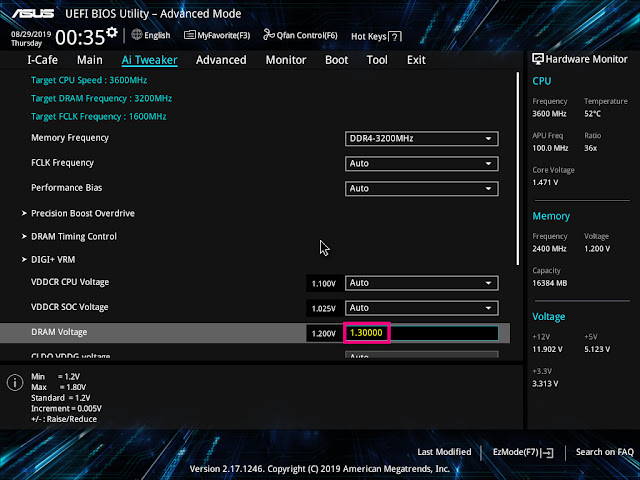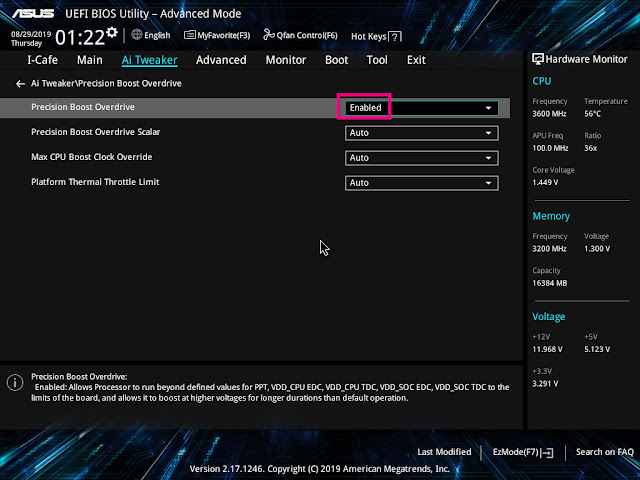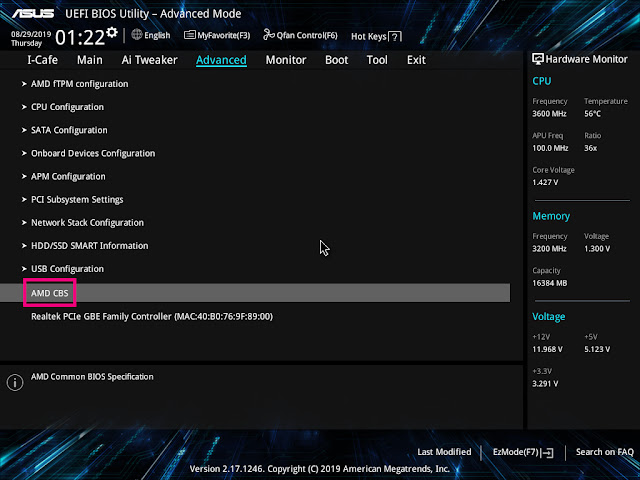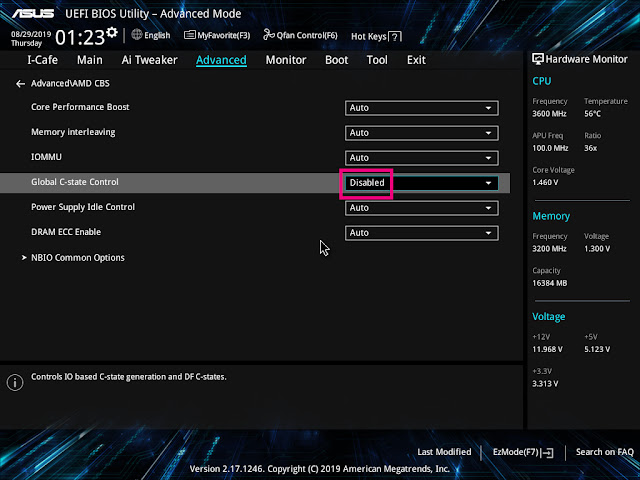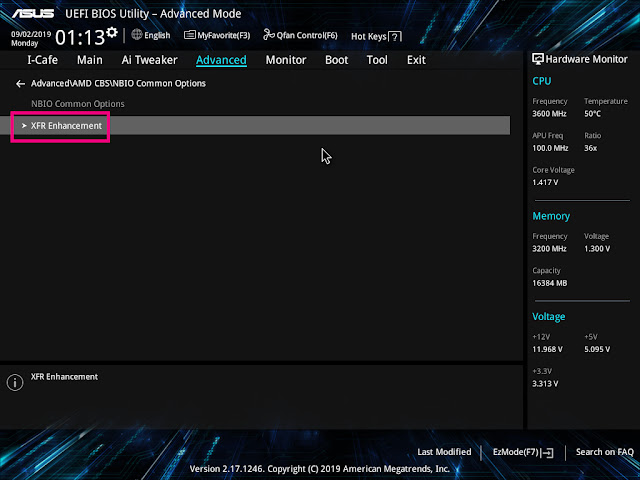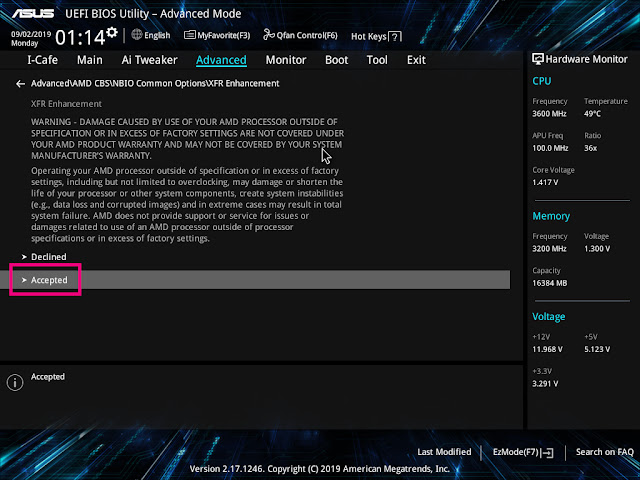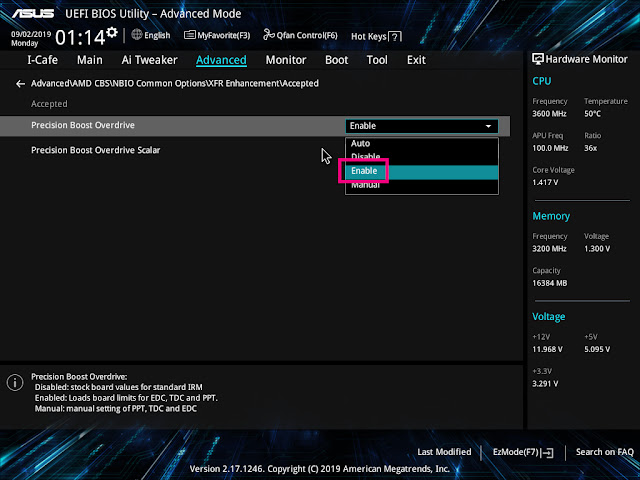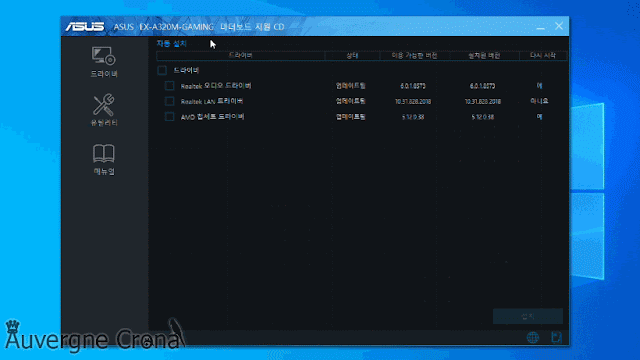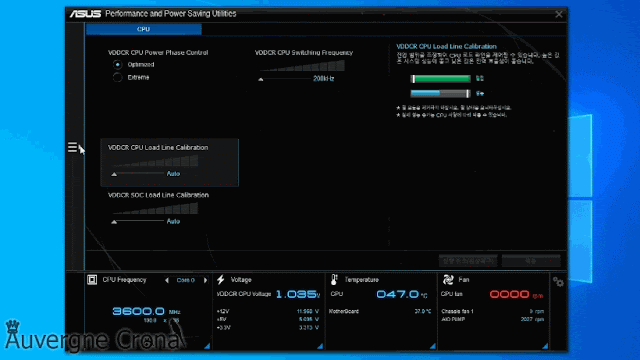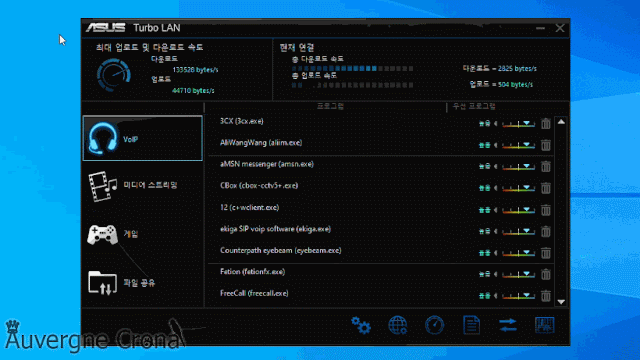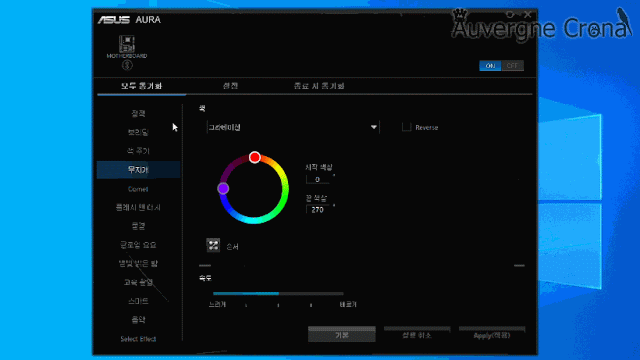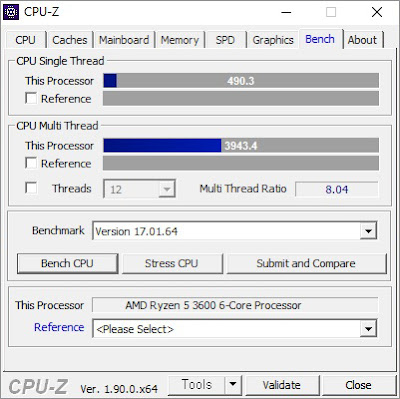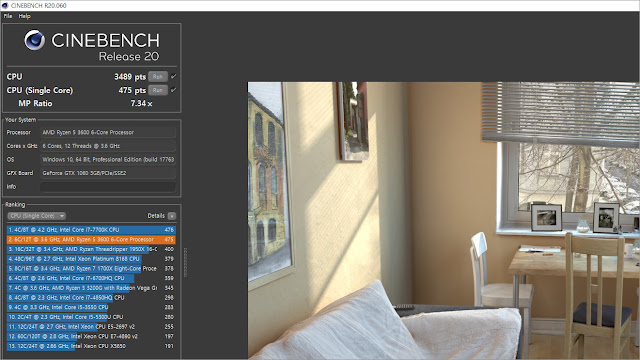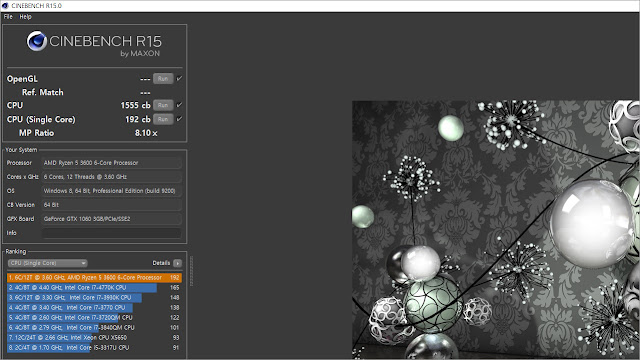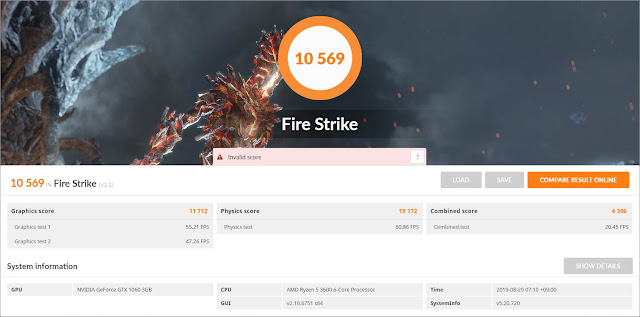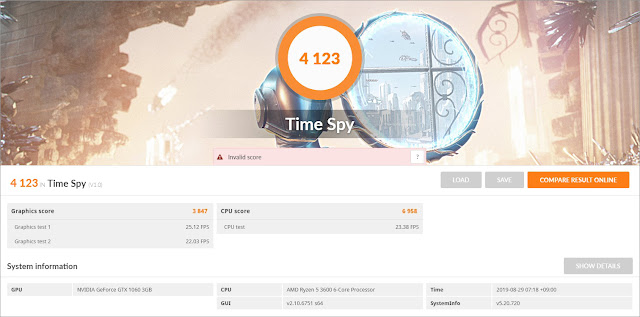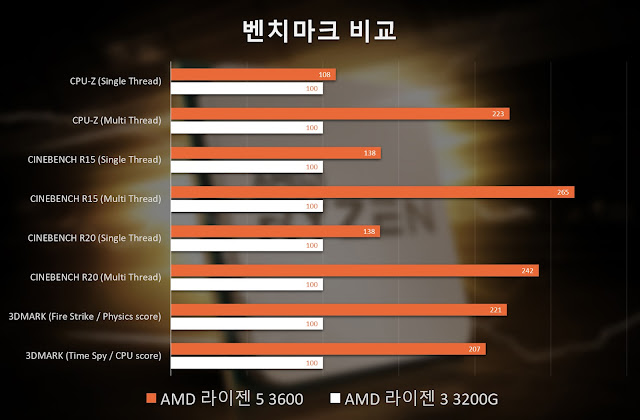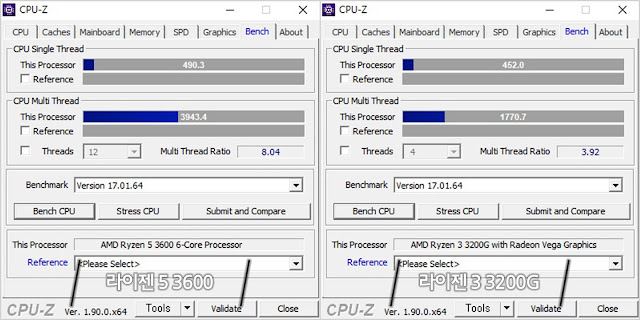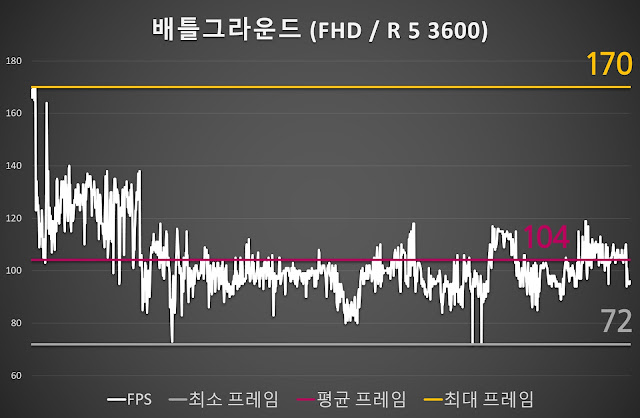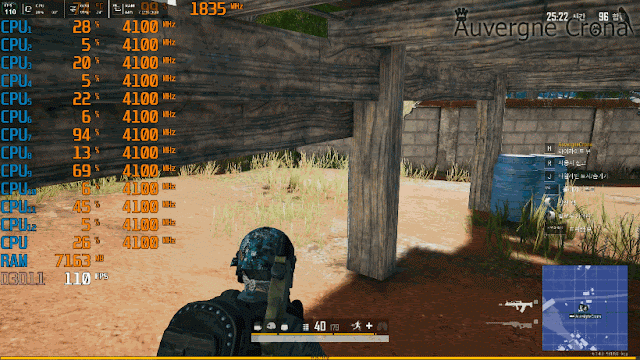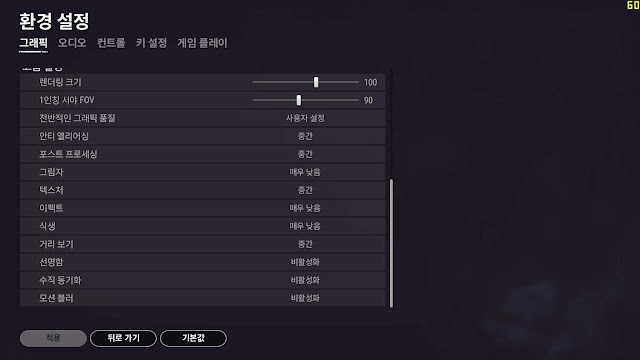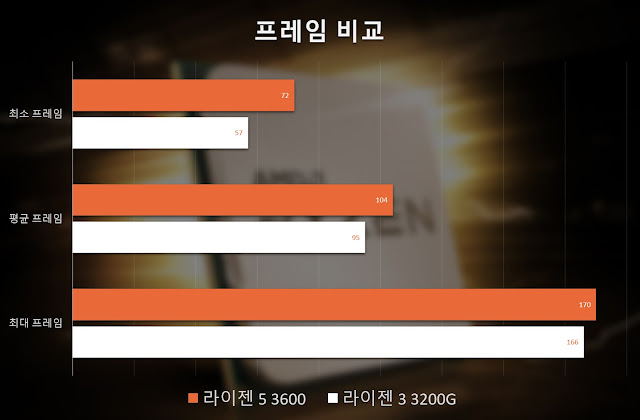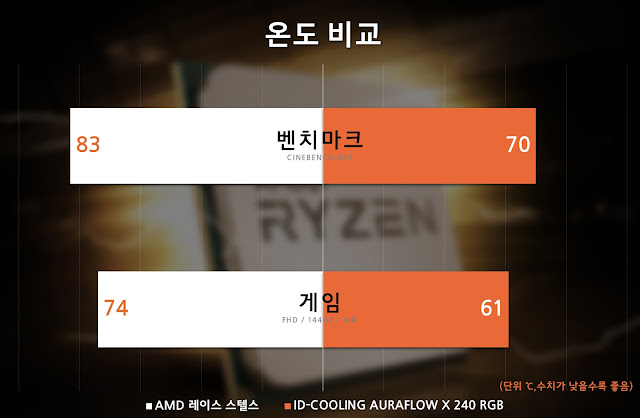▲ 이젠 영상으로 편하게 보자!
(유튜브 영상 화질 : 3,840 x 2,160 / 4K 해상도 지원)
안녕하세요. 오베르뉴 크로나입니다.
오늘 소개해드릴 제품은, AMD 라이젠 3세대 프로세서, 라이젠 5 3600입니다. 수년간 타사의 프로세서를 사용해온 입장에서, 개인적으로 AMD의 제품은 선뜻 선택하기 힘든 제품이었습니다. 하지만, 세계 최초로 7nm의 낮은 공정을 적용하고, PCIe 4.0 및 더욱 많은 코어와 쓰레드를 지원하는 등 3세대에 이르러 Zen 2 아키텍처가 적용되어, 더욱 완벽해진 제품으로 거듭나게 되었습니다. 벤치마크에 사용된 메인보드는 AMD A320 칩셋이 탑재된, ASUS EX A320M-GAMING으로, 7만원대의 저렴한 보드임에도 불구하고, P.B.O 기능 및 램 메모리 오버클럭, 레이드 구성과 AURA RGB 헤더 (12v 4핀)까지 지원하는 등, 수동 오버클럭 빼고 다 되는, 그야말로 가성비가 출중한 제품입니다. 물론, 고급형 제품을 사용한다면 더욱 좋겠지만, 제품 특성상 가성비 라인의 시스템을 구성해 벤치마크를 진행해보겠습니다.
그럼 간단하게 리뷰를 진행하겠습니다.
스펙
패키지
▲ AMD 라이젠 3600의 패키지는, 비교적 심플하면서도 라이젠의 색상이 잘 담겨있습니다. 패키지 측면에는, 프로세서를 외부에서 직접 볼 수 있도록 구멍을 냈으며, 후면에는 프로세서에 대한 설명이 기재되어 있습니다.
▲ 패키지 상단에는 봉인씰이 부착되어 있고, 제품명과 코어 및 쓰레드 개수 등 주요 스펙이 기재되어 있습니다.
▲ 이번에는, ASUS EX A320M 메인보드의 패키지입니다. ASUS EX A320M의 경우, 외형에서 알 수 있듯이, 램슬롯 4개를 지원하며, 6페이즈 전원부 구성, 특히 ASUS AURA SYNC를 지원해, 저렴한 보드임에도 감성과 성능을 모두 챙길 수 있어 가성비가 좋은 제품입니다.
▲ 패키지 전면에는 제품의 외형, 후면에는 주요 특징과 상세 스펙이 기재되어 있습니다. A320M 보드는, 3년의 보증기간을 제공하며, 칩셋 옆에 AURA Sync와 연동되는 LED를 추가해, 저렴한 보드임에도 불구하고 각종 LED 기기와 동기화하여, 멋스러운 시스템을 구축할 수 있습니다.
언 박싱
▲ 먼저, AMD 라이젠 5 3600의 구성품은, 프로세서 본체와 Wraith Stealth 쿨러, 로고 스티커, 보증서와 설치 안내서로 구성되어 있습니다.
▲ ASUS EX A320M-GAMING STCOM 구성품은, 메인보드와 백 패널, 소프트웨어 CD 및 SATA 3 케이블 2개, M.2 조립 나사, 사용자 가이드 및 보증서로 구성되어 있습니다.
제품 외형
▲ 히트 스프레더에 각인된 정보를 토대로, 제품명과 프로세서의 생산지, 생산번호 등을 확인할 수 있습니다.
▲ 이번 라이젠 3세대에는, CPU 최초로 7nm 공정이 적용되었으며, 초정밀 미세 공정을 통해 이전 세대 보다 많은 성능 개선이 이루어졌습니다. 특히, 이번 세대의 가장 큰 특징으로는 PCIe 4.0을 지원한다는 점, 35MB의 대용량 L3 캐시 탑재 등을 꼽을 수 있는데요. 더 많은 코어와 쓰레드, 2배 많은 캐시 메모리 탑재로 게임뿐만 아니라, 업무에서도 빠른 속도로 작업이 가능합니다. 또한, AMD의 프로세서는, 소켓 핀 이 프로세서에 구성되어 있습니다.
▲ 기본 제공되는 Wraith Stealth 쿨러입니다. 레이스 스텔스 쿨러는, 써멀 컴파운드가 미리 도포되어 있으며, 별다른 브라켓 없이 장착할 수 있어 장착이 매우 쉽습니다.
▲ 전원 커넥터는 4Pin이며, PWM 기능이 적용되었습니다.
▲ ASUS EX A320M 메인보드는, M-ATX 폼팩터의 보드로, PCIe 3.0/2.0 x16 슬롯은 1개만 제공합니다. 제품명의 EX는, ASUS Expedition의 약자로, 144시간의 내구성 테스트와 게임 플레이 테스트를 통해 내구성과 보안, 100여 개 이상의 게이밍 장치와의 호환성을 확인한 제품입니다. 또한, 해당 보드는 업계 최고의 5X Protection ⅲ가 적용되어, 서지 보호와 과전압 보호, 안정적인 전력 공급이 가능하며, 특히, 방습 코팅이 되어 있어, 고온 다습한 환경에서의 PCB 부식을 예방해, 저가형 보드임에도 탁월한 안정성을 보여줍니다.
▲ A320M 보드의 전원부는, 6개 페이즈로 구성되었습니다. CPU 전원 공급 단자는 금도금 처리되어, 내구성을 향상시켰으며, 전원부 소자에 히트싱크를 탑재했습니다.
▲ 해당 보드는, 4개의 램 메모리 슬롯을 제공합니다. 최대 64 GB 듀얼 채널을 지원합니다.
▲ ASUS EX A320M 백 패널은, HDMI 포트와 DVI-D 포트 1개, USB 3.1 Gen1 Type-A 포트 4개, USB 2.0 2개와 Realtek 랜, HD 오디오 포트로 구성되어 있습니다.
▲ PCIe 포트 역시 금도금 처리되었으며, SafeSlot을 적용해, PCB에 단단하게 고정되고, 안정적으로 사용할 수 있습니다. A320M 보드는, M.2 NVMe SSD 역시 지원하며, SATA 타입 역시 장착이 가능합니다. 22110 타입까지 장착할 수 있습니다.
▲ 메인보드 뒷면 역시 깔끔하게 마감 처리되어 있습니다.
▲ SUPER I/O는 ITE 社의 IT8655E 칩셋과 8패널 오디오 코덱이 적용된 Realtek 社의 RTL811H 이 탑재되었으며, 민감한 오디오 품질을 위한 분리형 PCB 설계와 오디오 캐퍼시터를 적용했습니다.
▲ 전원부와 마찬가지로, 메인보드 칩셋부에도 히트싱크가 탑재되어 있습니다. 또한, ASUS EX A320M-GAMING 메인 보드는, 4개의 SATA (6Gb/s) 포트를 제공합니다.
▲ 메인보드 우측 하단에는, EXPEDITION 문구가 적혀있으며, 해당 부분을 통해 RGB LED가 점등됩니다. LED 역시 ASUS AURA 조명 제어 프로그램을 통해 제어할 수 있으며, 추가로 4핀의 RGB LED 단자를 구성해, CPU 쿨러나 기타 LED 장치를 동기화할 수 있습니다.
▲ A320M 패키지에 동봉된 구성품입니다.
장착
▲ AMD의 프로세서에는 핀이 구성되어 있어, 억지로 밀어 넣다가는 큰 낭패를 보기 쉽기 때문에, 설치하는데 집중하셔야 합니다. 프로세서의 좌측 하단을 자세히 보면, 삼각형의 표시가 있는데, 해당 부분을 메인보드의 홈에 잘 맞춰 장착하시면 됩니다. 조립은 항상, 처음이 어려울 뿐, 몇 번 하다 보면 금세 익숙하게 됩니다.
▲ 기본 레이스 쿨러를 장착하기 위해서는, 메인보드에 설치된 브라켓을 제거해야 합니다. 추가 작업 없이, 드라이버 만으로 분리할 수 있습니다.
▲ LED는 단색뿐만 아니라, 각종 LED 효과를 적용할 수 있습니다.
UEFI
Ez Mode
▲ ASUS EX A320M 메인보드를 통해, UEFI 바이오스에 진입하면, 처음으로 마주하게 되는 화면입니다. Ez 모드에서는, 언어 및 부팅 장치 순서 변경, 쿨링팬 컨트롤 등이 가능합니다. 보다 자세한 설정을 하기 위해서는 F7 키를 눌러 Advanced 모드에 진입해야 합니다.
I-Cafe
▲ I-Cafe 탭에서는, 네트워크 인터페이스를 통한 원격 부팅에 대한 설정을 할 수 있습니다.
▲ Tool 탭에 위치한 EZ Flash 3 가, 바로 가기를 통해 I-Cafe 탭 하단에 위치하고 있습니다. 해당 기능을 활용하여, 저장 장치나 인터넷과 연결하여 바이오스 업데이트를 할 수 있습니다.
Main
▲ Main 탭에서는, UEFI 언어 및 시스템 시간, 보안등을 설정할 수 있습니다.
Ai Tweaker
▲ Ai Tweaker 탭에서는, CPU 성능에 관한 자세한 설정이 가능합니다. AMD의 자동 오버클럭이라 불리는 P.B.O 기능을 켜거나 끌 수 있으며, 램 오버클럭 및 타이밍 설정 또한 가능합니다.
Advanced
▲ Advanced 탭에서는, SATA 및 USB, 메인보드 칩셋 등에 관한 기능들을 설정 및 조정할 수 있습니다.
Monitor
▲ Monitor 탭에서는, 공급 전압, CPU 쿨러나 쿨링팬, 발열 해소에 관한 기능들을 모니터링 및 제어할 수 있습니다.
Boot
▲ Boot 탭에서는, 부팅에 관한 설정을 할 수 있습니다.
Tool
▲ Tool 탭에서는, 앞에서 살펴 본 바와 같이, ASUS EZ Flash 3 기능을 사용할 수 있으며, 기타 기능의 설정을 할 수 있습니다.
Exit
▲ Exit 탭에서는, 바이오스 설정을 불러오거나 저장할 수 있습니다.
P.B.O
▲ ASUS EX A320M 보드를 활용해, 램 메모리 오버클럭을 진행했습니다. 4GB의 C 다이 삼성 램 메모리 4개를 사용했으며, 3200MHz, 16/18/18/18/36, 1.3V로 설정했습니다.
▲ 또한, PBO 기능을 활성화했습니다.
▲ P.B.O 기능을 적용한 뒤, AMD CBS에서 C-state Control 기능을 비활성화 시켰습니다.
▲ ASUS 메인보드를 처음 사용해보는데, P.B.O 기능이 다른 탭에도 존재하기에, 해당 기능 역시 활성화했습니다.
전용 소프트웨어
▲ 소프트웨어 CD를 통해, AMD 칩셋 드라이버와 오디오 및 LAN 드라이버, ASUS 유틸리티를 설치할 수 있습니다.
AI Suite 3
▲ AI Suite 3를 통해, 프로세서 및 쿨링팬, 전원부 등 PC와 관련된 전반적인 설정이 가능합니다.
Turbo LAN
▲ Turbo LAN 을 통해, 네트워크 트래픽과 대역폭 등 네트워크를 손쉽게 관리할 수 있습니다.
ASUS AURA
▲ ASUS AURA를 통해, 메인보드와 연결된 조명 기기들과 연동할 수 있으며, 다양한 LED 효과를 제공합니다. 또한, ASUS AURA뿐만 아니라, HUE Bridge에 연결된 조명기기와도 연동이 가능하기 때문에, 시스템에서 벗어나 방 전체를 관리할 수 있습니다.
벤치마크
▲ 가성비 제품 위주로 시스템을 구성했으며, 기본 쿨러와 일체형 수랭 쿨러 간의 온도 및 성능 차이 비교를 위해, CPU 쿨러는 기본 레이스 스텔스 쿨러와, 2열 일체형 수랭 쿨러를 사용했습니다.
▲ CPU-Z 벤치마크를 실행해본 결과, 싱글 스레드는 490점, 멀티 스레드는 3,943.4점을 기록했습니다.
▲ CINEBENCH R20을 실행해봤습니다. 멀티 스레드 3,489 pts를 기록했습니다.
▲ CINEBENCH R15을 실행해봤습니다. 멀티 스레드 1,555 cb를 기록했습니다.
▲ 3DMark를 구동해본 결과 Fire Strike는 19,172점, Time Spy는 6,958점을 확인할 수 있었습니다.
▲ 현재 보유 중인, 라이젠 3 3200G 프로세서와 간단하게 비교해봤습니다. 벤치마크 점수를 토대로, 백분율로 환산하여 계산했습니다. 3200G 역시, P.B.O 기능과 램 메모리를 동일하게 오버클럭 했습니다.
필드 테스트
PLAYERUNKNOWN`S BATTLEGROUNDS
▲ 필드 테스트는 배틀그라운드 게임을 통해 진행했습니다. 가성비 구성답게, GTX 1060 3G 제품을 가지고 프레임을 측정했습니다. 해상도는 FHD, 인게임 옵션은 위와 같습니다. P.B.O를 통한 부스트 클럭은 4.1GHz를 넘기지 못했습니다.
▲ 해당 테스트 역시, 3200G 제품과 비교해봤습니다. 프로세서의 성능 차이는, 최소 프레임에서 많은 차이를 보였습니다.
▲ 온도 측정은, 애프터버너와 AMD Ryzen Master, NZXT CAM을 통해 측정했으며, P.B.O 기능 및 램 오버클럭이 진행된 상태입니다. 배틀그라운드와 벤치마크를 진행한 후 최고 온도를 측정했습니다. 기본 쿨러로 도 충분히 벤치마크 및 게임을 즐길 수 있는 온도지만, 사제 쿨러를 사용하면 10도 정도 낮아진 것을 확인할 수 있습니다.
후기
▲ 이렇게 해서, 라이젠의 3세대 프로세서, 라이젠 5 3600과 ASUS EX A320M GAMING 메인보드를 함께 살펴봤습니다. A320M 보드를 활용하여 최대 4.1GHz의 부스트 클럭을 확인할 수 있었으며, 이는 웬만한 B450 보드 못지않은 퍼포먼스를 보여줍니다. 다소 아쉬운 점은, 수동 오버클럭을 할 수 없다는 점인데, 6페이즈의 전원부 구성을 생각해보면 P.B.O만으로도, 라이젠 3600의 성능은 어느 정도 뽑아낼 수 있기 때문에, 일반적인 사용 환경을 고려해본다면, 라이젠 3600 메인보드로는, A320M 보드가 가성비 면에서는 좋은 선택이 될 수 있을 것 같습니다. 고급형 보드도 4.2Ghz를 뽑아줄 수 있는지는 모르겠지만, 몇만원 혹은 몇십만원 아껴서 사제 쿨러나, 그래픽 카드 등 다른 부품 구매에 할애할 수 있기 때문입니다. 특히, 저렴한 보드임에도, 기본 쿨러로 램 오버클럭은 물론이고, P.B.O 기능을 사용할 수 있고, 풀뱅 감성, RGB LED 단자를 제공해, AURA Sync를 통한 멋스러운 시스템을 구성할 수 있는 점은, 최고의 강점으로 작용합니다. 그리고, 라이젠 5 3600은, 강력한 작업 성능과 준수한 게임 성능으로, 게임과 작업을 모두 적당히 활용하는 사용자에게 더욱 와닿는 포지션인 것 같습니다. 기존 세대의 프로세서는 AMD가, 좀 발전했다고 느낄 정도였다면, 지금은 충분히 대체할 만한 프로세서로 자리 잡은 것은 확실해 보입니다.
[본 리뷰는 RYZEN 프로모션 이벤트에서 경품을 제공받아 솔직하게 작성하였습니다]
#오베르뉴크로나 #IT테크 #리뷰 #AMD #암드 #라이젠 #3세대 #라이젠5 #3600 #6코어 #12스레드 #ASUS #A320 #메인보드 #가성비메인보드